当我们使用优盘存储和传输数据时,有时会遇到优盘磁盘被写保护的问题,这意味着无法对优盘进行写操作,无法向其存储文件。这是一种常见的问题,但是我们可以采取一些措施来解除优盘的写保护,让它重新可写。本文将介绍一些常见的方法来解决优盘磁盘被写保护的问题。
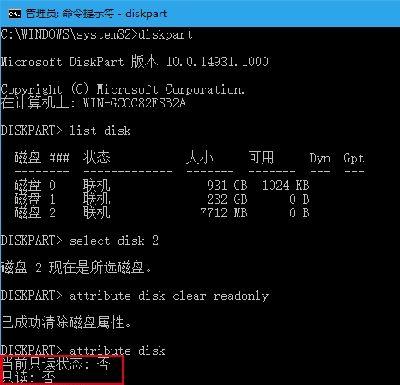
1.检查物理开关:检查优盘上是否有物理开关,并确保其位置在“关闭”状态。物理开关通常用于写保护或只读模式的切换。
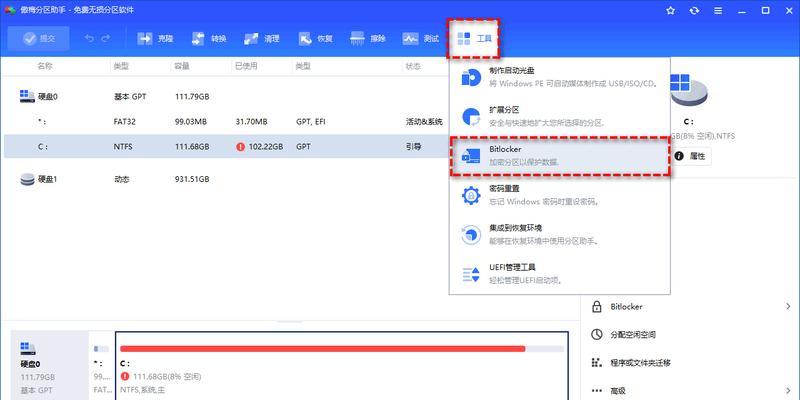
2.使用注册表编辑器:打开注册表编辑器,在“HKEY_LOCAL_MACHINE\SYSTEM\CurrentControlSet\Control\StorageDevicePolicies”路径下找到WriteProtect键,并将其值设为0,以解除优盘的写保护。
3.修改注册表权限:通过修改注册表权限,可以解除优盘的写保护。打开注册表编辑器,找到“HKEY_LOCAL_MACHINE\SYSTEM\CurrentControlSet\Control\StorageDevicePolicies”路径下的WriteProtect键,右键点击该键,选择“权限”,将当前用户的权限设置为完全控制。
4.使用磁盘管理工具:打开磁盘管理工具,找到优盘所在的磁盘,并删除其分区。然后重新创建分区并格式化优盘,这将清除所有数据,但同时也会解除写保护。
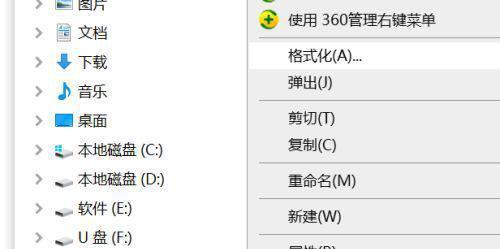
5.使用命令提示符:打开命令提示符,输入“diskpart”并回车。然后输入“listdisk”查看磁盘列表,找到对应的优盘编号,输入“selectdiskX”(X为优盘编号)选中该磁盘。接着输入“attributesdiskclearreadonly”来清除优盘的只读属性。
6.更新驱动程序:更新优盘的驱动程序,可能会解决优盘写保护的问题。打开设备管理器,找到优盘所在的设备,右键点击选择“更新驱动程序”。
7.使用病毒查杀软件:有时候优盘被写保护是因为存在恶意软件或病毒感染。使用可信赖的病毒查杀软件对优盘进行全面扫描,并清除任何发现的恶意软件。
8.更换优盘线材或接口:优盘线材或接口损坏可能导致写保护问题。尝试使用其他线材或接口来连接优盘,看是否能够解除写保护。
9.检查文件系统:有时候,优盘的文件系统出现问题也会导致写保护。使用磁盘检查和修复工具,如chkdsk命令,来检查和修复文件系统错误。
10.清除只读属性:在优盘的属性设置中,取消只读属性的勾选,以解除写保护。
11.使用管理员权限:以管理员身份运行文件管理器或命令提示符,有时可以解除优盘的写保护。
12.检查优盘的健康状态:使用磁盘健康检测工具,如CrystalDiskInfo,检查优盘的健康状态。如果优盘本身存在硬件故障,可能需要更换优盘。
13.重启电脑:有时候重启电脑可以解决优盘写保护的问题。
14.使用其他电脑或操作系统:将优盘插入其他电脑或使用不同操作系统进行尝试,有时可以绕过写保护。
15.寻求专业帮助:如果以上方法都无法解决问题,建议咨询专业人士或技术支持团队,以获取更准确的解决方案。
当优盘磁盘被写保护时,我们可以尝试多种方法来解决这一问题。从物理开关到软件调整,再到病毒查杀和更换接口等,这些方法可以帮助我们解除优盘的写保护,使其恢复可写的状态。如果以上方法都无效,我们可以考虑寻求专业帮助,以确保问题得到解决。


